投影仪的使用方法
投影仪技术已经成熟,不仅易于连接和使用,维护也非常方便。投影仪作为大屏幕显示工具,将电脑的视频信号或者其他视频信号(如实物展示台或者电视、DVD等视频信号)投射到屏幕上,便于更多人群清晰观看。投影仪的显示屏幕可以选择幕布,也可以配合交互式电子白板,从而实现与电脑的互动。很多人对于投影仪的使用方法并不是很清楚,而且在使用时往往遇到一些或大或小的问题,我们在此提供投影仪使用方法、以及常见故障的解决方案,供大家参考。
本文引用地址:http://www.eepw.com.cn/article/271853.htm
一.投影仪的使用方法——放置位置
决定投影仪应放置何处时,请先考虑屏幕的尺寸和形状、电源插座的位置以及投影仪与其它设备的距离。
要在指定的屏幕上投射出大小合适的图像,就要在离屏幕适当距离的地方安装投影仪。不同类型的投影仪投射的图像尺寸各不相同。投影仪生产商做的“投射距离与图像尺寸表”列出子图像尺寸与投影仪到屏幕距离的数据。在安装投影仪之前必须参考此图表。

二.投影仪的使用方法——连接电脑信号源
将所提供的电脑连接线一端连接到投影仪上的 computer in (电脑输入)接口,将另一端连接到电脑上的 vesa 接口。如果使用的是台式电脑,则首先需要将电脑显示器连接线与电脑的视频端口断开连接,您可以将该显示器连接线与投影仪上的 monitor out (显示器输出)接口连接。

三.投影仪的使用方法——具体步骤
1、按照机器所标明的电源电压接通投影仪电源。在连接时,电脑和投影仪最好是关闭的。如果电脑没有串口,可以买个串口转接盒,注意安装的时候接线要连接好。

2、开启机器电源开关以前应先将反射镜打开,防止过热烧黑。
3、将电脑连接在投影仪的VGA接口,然后打开投影仪和电脑。使光源及散热风扇同时工作。
4、打开属性—设置—分辨率,将电脑的分辨率调成和投影仪一致。
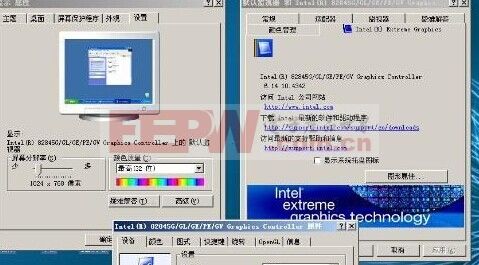
5、选择信号时,如果是电脑就选RGB信号按钮,DVD就选VIDEO。

6、将机器白光投射到银幕上,查看光斑是否清晰明亮,光线照射是否均匀,针对情况进行有关光学部件位置的适当调校。
7、如有色散现象,利用色带调节旋钮进行调解加以消除。
8、开机按POWER一下,关机按2下,闭合反映境,并将调焦旋钮调至齿条中间位置以防下次使用时误将齿轮损坏。关机后散热3~5分钟后再切断电源,小心灯泡受损。

9、投影仪显示图像
按 power (电源)按钮,状态指示板上的 power 指示灯闪烁绿色,风扇开始运转。灯泡亮时,启动屏幕显示,电源指示灯呈稳定的绿色。可能需要一分钟时间,图像才能达到完全光度。打开电脑或视频设备的电源。图像应出现在投影屏幕上。如果没有图像,请按投影仪控制面板或遥控器上的 source (信号源)按钮,直到图像出现。
如果使用的是手提电脑,请确保其外部视频端口已开启。许多手提电脑在连接投影仪后并不自动打开其外部视频接口。一般可用如 fn + f8 或 crt/lcd 的组合键来开启或关闭外部显示。找到标有 crt/lcd 的功能键或带有显示器符号的功能键。同时按 fn 和有此标志的功能键。
10、投影仪调整图像
如有必要,可按释放按钮将脚座伸出(如下图),从而调整投影仪的高度。不要将手放在投影仪侧面的排气散热孔附近。根据投影仪和屏幕的理想距离放置投影仪,让它与屏幕成 90 度角。调整缩放或对焦。
如果图像不呈方形,首先确保投影仪与屏幕垂直。如果图像在屏幕的上部或下部较大或较小,按上面的梯形畸变按钮缩小图像的上部,按下面的梯形畸变按钮缩小图像的下部。
如果屏幕的左侧或右侧相互大小不一致,可以将投影仪向左或向右转动几度,使图像呈方形。
从 “ 画面 ” 菜单,调整 “ 对比度 ” 或 “ 光度 ” 。
关于长宽比,DVD播放机必须配置为 16:9 ,才能看到最高质量的图像。
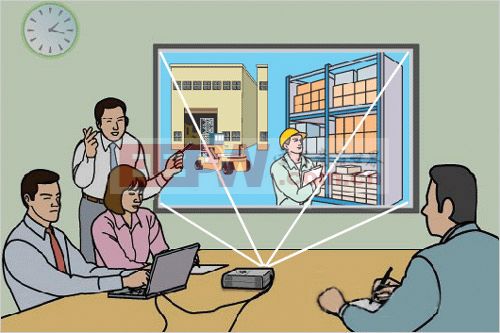
11、关闭投影仪
持续 30 分钟未检测到任何现用信号源后,投影仪自动显示黑色屏幕。这个黑色屏幕有助于延长投影仪的使用寿命。在检测到现用信号源或按了遥控器或控制面板按钮后,图像恢复。
(1)屏幕保护程序:可以从设定系统调节菜单打开 “ 屏幕保护程序 ” 功能,在预设的分钟数后显示黑色屏幕。
(2)省电:投影仪还具有 “ 省电 ” 功能,能在持续 20 分钟未检测到任何现用信号源且没有执行与投影仪的互动操作后自动关闭灯泡。默认情况下,此项功能处于关闭状态。
(3)关闭投影仪电源:可按遥控器或控制面板上的 power (电源)按钮两次(第二次是确认关机请求)。灯泡熄灭,状态指示板上的 power 指示灯闪烁绿色一分钟;与此同时,风扇继续运转以冷却灯泡。当指示灯闪烁绿色时,投影仪不接受控制面板和遥控器的任何输入指令。灯泡冷却后,电源指示灯亮度稳定。

四.投影仪的使用方法——与笔记本电脑链接使用
1.链接投影仪和笔记本前一定要将投影仪和笔记本关掉,否则可能会使笔记本和投影仪的接口烧坏。
2.将机箱上的蓝色插头(APG)插入笔记本上对应的APG接口上,插紧。如需要声音输出的笔记本电脑,将机箱上的音频线插入相应的接口:绿色为音频接口,红色为麦克风接口。

3. 在所有接口链接后,打开电源。先开投影仪,再打开电脑,以便投影仪接收电脑信号。使用完成后,电脑和投影仪可以一起关闭,断电后,将接头拔掉。
4.如果在电脑打开后没有信号,需要将信号进行切换。此时只要按住笔记本电脑的Fn(功能键),然后同时按下标识为LCD/CRT 或显示器图标的对应功能键,进行切换即可。如不成功,可以多切换几次。

五.投影仪的使用方法——注意事项
1、关机后,投影仪不能马上断开电源,因为机内的温度仍然很高,其散热系统仍在工作,马上切断电源会使热量无法散出而对机器造成损害。所以关机时要先关闭投影仪,过5分钟等散热风扇停转后,再关掉设备总电源开关。

2、避免长时间使用投影仪。投影仪不能总是开着,对于DLP投影仪,连续使用4小时,需要关机休息30分钟以上。另外,投影仪的开、关机操作也不能太频繁,这容易造成投影仪灯泡炸裂或内部电器元件损坏。
3、避免强烈的震动,这会造成液晶片的移位,影响放映时三片LCD的汇聚,导致RGB颜色不重合现象。震动还有可能造成光学系统中的透镜、反射镜变形或损坏,影响图像投影效果。而变焦镜头在冲击下回事轨道损坏,造成镜头卡死,甚至镜头破裂无法使用。
4、注意防尘与通风。在投影仪使用环境中防尘非常重要,一般来说,分为清洁镜头、清洁过滤网和光路除尘三个方面。
六.投影仪的使用方法——故障及解决方法
1.投影仪显示的颜色不对(偏黄或者偏红)、有雪花点、有条纹,甚至信号时有时无,有时显示“不支持”怎么办?
将链接处的接头插紧,颜色正常后慢慢将手松开,可多做几次,直到颜色恢复正常。因为经常使用难免会有松动。谨记千万不要将接头在带电的情况下拔掉,以免烧坏电脑和投影仪的接口。

2.如出现笔记本上有显示,而投影上显示“无信号”(或情况相反)。该如何解决?
首先要检查连接是否正确,控制板上的按钮是否点击到笔记本上,在重启电脑再进行一次切换就可以了。如果是投影仪上有显示,而电脑上没显示,解决的方法和上面一样。如果以上方法都不能显示,有可能是电脑设置问题,还有就是功能键是否被禁用。
3.如电脑上有播放的图像,而投影仪上没有怎么办?
如出现以上情况,先将播放器暂停,点击鼠标右键,将光标移动到属性上并点击,在出现的对话框中点击设置,在出现的画面中点击高级,这时会另外弹出一个对话框,点击“疑难解答”,将“硬件加速”的滚动条从“全”向“无”拖动一半即可,再将播放器打开,这样两面就可以都显示图像了。
4.在电脑上播放视频时没有声音输出,该如何解决?
先检查音频线是否连接正确,检查电脑上的声音是不是调在最大上,再检查机箱下面音箱的开关是否打开,两根音频接头(一红一白)所连接的是不是对的(红对红,白对白,要求在同一列),声音是不是最大。只要有一个地方没有接对,都会导致声音无法输出。将电脑上的声音和音响上的声音调节到最大,再将线路连接至正确的接法即可。
5.投影仪突然黑屏是怎么回事?而且有一个红灯在闪烁,还有一个红灯长亮!
那是因为投影仪散热不足所致。遇到这样的情况时,请教师关掉投影仪,等待五分钟后再将其开启。如果显示的是无信号,再次进行切换。再次显示的是无信号。将电脑重启一次即可继续使用。

6.用投影仪连接影碟机时,视频接头接好后常常会遇到没有信号的问题和声音输出的问题。如何解决?
影碟机的连接方法:将机箱上的视频接头连接在影碟机的黄色接口上,音频线接在影碟机的红色和白色的接口中(红对红,白对白),再将另一头直接接在音响的音频接口中,接上电源线,通电将投影仪打开后,再将控制板上的按钮点击到视频按钮上。打开影碟机即可使用。用完后,先将投影仪关闭,关闭完成后将电源断电,再拔掉接头。
按照正确的方法连接后,若投影仪还是显示“无信号”,多半的原因是机箱上视频接头断了,请及时告知管理人员进行维修。还有一种原因是接头没有接紧,将视频接头扭动几下,直到信号出现。
如果声音无法输出,看看音箱是不是已经打开,音量是不是最大。音频线是不是完好。以上方法还是不行,请联系管理人员进行及时的维修。
7、投影仪有信息输入,但无图像
在保证笔记本电脑输出模式正确的情况下,出现以上故障应首先检查电脑的分辨率和刷新频率是否与投影仪相匹配。我们知道,笔记本电脑一般硬件配置教高,所能达到的分辨率和刷新频率均较高。但若超过了投影仪的最大分辨率和刷新频率,就会出现以上现象。解决方法很简单,通过电脑的显示适配器调低这两项参数值,一般分辨率不超过600*800,刷新频率在60~75赫兹之间,可参考投影仪说明书。另外,有可能碰到无法调整显示适配器的情况,请重新安装原厂的显卡驱动后再行调整。
8、投影图像偏色
这主要是VGA连接线的问题,检查VGA线与电脑、投影仪的接口处是否拧紧。若问题还存在,那你就再去买一根质量好一点VGA线,注意连接端口的型号噢!
9、投影仪无法显示或显示不全
症状:在确保投影仪的电源连接线、数据信号线等连接正确的情况下,投影仪的灯泡和散热风扇也正常运作,但是没有计算机中的画面投影出来。或是有时投影画面显示不完全。
原因:因为投影仪的灯泡和散热风扇能正常运作,排除了投影仪故障的可能性,而计算机也能正常使用,因此也排除计算机故障的可能。那么,问题的所在就可能是在信号连接线或是投影仪和计算机的设置上了。
解决方案:大多数投影仪用户是使用笔记本电脑与之相连的,那么无法投影可能是笔记本的外部视频端口未被激活导致的,此时只要按住笔记本电脑的Fn键,然后同时按下标识为LCD/CRT 或显示器图标的对应功能键,如下图的F7键进行切换即可。当切换之后还是无法显示的时候,可能就是计算机输入分辨率的问题了,这时只要把计算机的显示分辨率和刷新率调整到投影仪允许的范围内即可,同时也需要注意投影仪画面宽高比的设置。
注意事项:有时投影画面虽然能显示,但只显示了电脑上的一部分图像,这时可能是电脑的输出分辨率过高造成的,可适当降低电脑分辨率再进行投影。要是经过上述处理之后问题依旧的话,则有可能是LCD投影仪的液晶面板已经损坏或是DLP投影仪中的DMD芯片已经损坏,这时则需送予专业人员维修了。
10、投影仪使用中,突然自动断电,过一会儿开机又恢复,是怎么回事?
一般是由于机器使用中过热造成的现象,机器过热启动了投影仪中热保护电路,造成断电。为了使投影仪正常工作,防止机器升温过高,使用中注意切勿堵塞或遮盖投影仪背部和底部的散热通风孔。
11、投影仪输出图像不稳定,有条纹波动
因为投影仪电源信号与信号源电源信号不共地。将投影仪与信号源设备电源线插头插在同一电源接线板上,即可解决。
12、投影图像重影
大部分的情况是由于连接电缆性能不良所致,可更换信号线(注意与设备接口的匹配问题)。
13、保养投影仪,如何清理通风过滤器
为保证投影仪的正常工作,定时的检查和保养是必不可少的。清理通风过滤器就是其中的一项重要工作。如果投影仪通风过滤器被灰尘堵塞,会影响投影仪内部的通风,并引起投影仪过热而损坏机器。任何时候,务必确保通风过滤器妥善盖好。每50小时对投影仪通风过滤器进行清理。
14、投影仪使用一段时间后,投影画面出现不规则的斑点
投影仪使用较长时间后,机壳内会吸入灰尘,表现为投影画面出现不规则的(一般为红色)斑点。为保证机器正常运行,需由专业人员定期对机器进行清洗、吸尘,斑点会消失。
15、投影图像出现竖线、或者不规则曲线
调整图像的亮度。检查投影仪的镜头,看镜头是否需要清洁。调整投影仪上的同步和跟踪设置。
万能遥控器相关文章:万能遥控器代码
万用表相关文章:万用表怎么用
双控开关相关文章:双控开关原理 全息投影相关文章:全息投影原理

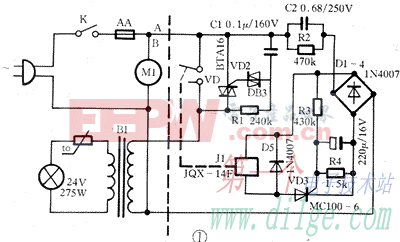

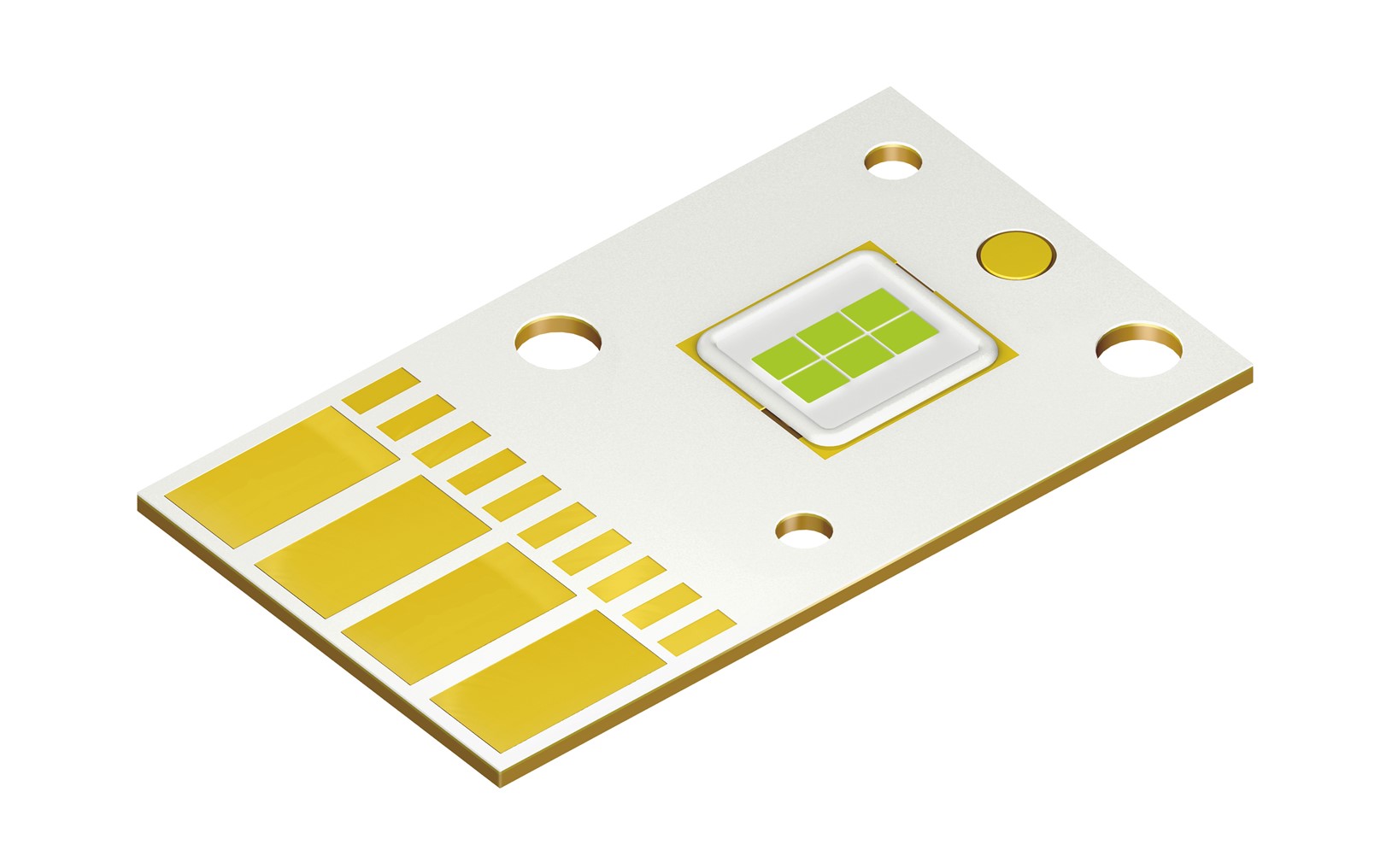







评论